- Es ist wichtig, Ihr Gerät zu schließen, bevor Sie versuchen, es aus dem Geräte-Manager zu deinstallieren.
- Sie können Geräte im Geräte-Manager nur vorübergehend deaktivieren, es sei denn, Sie entfernen die Dateien im Verzeichnis.
- Gerätetreiber können aktualisiert werden, wenn das Gerät nach der Neuinstallation nicht funktioniert.

XINSTALLIEREN SIE, INDEM SIE AUF DIE DOWNLOAD-DATEI KLICKEN
Diese Software hält Ihre Treiber am Laufen und schützt Sie so vor häufigen Computerfehlern und Hardwareausfällen. Überprüfen Sie jetzt alle Ihre Treiber in 3 einfachen Schritten:
- Laden Sie DriverFix herunter (verifizierte Download-Datei).
- Klicken Scan starten um alle problematischen Treiber zu finden.
- Klicken Treiber aktualisieren um neue Versionen zu erhalten und Systemstörungen zu vermeiden.
- DriverFix wurde heruntergeladen von 0 Leser in diesem Monat.
Die Verwendung des Geräte-Managers zur Neuinstallation eines Geräts nach der Deinstallation ist sehr verbreitet. Obwohl Sie es in den meisten Fällen überhaupt nicht brauchen.
Der Geräte-Manager ist eine Komponente des Windows-Betriebssystem die die an den Computer angeschlossene Hardware steuert. Daher ermöglicht es Benutzern, die Hardware zu optimieren oder zu modifizieren.
Es gibt jedoch einige Fälle, in denen Benutzer versehentlich Geräte aus dem Geräte-Manager gelöscht haben. Dies kann bei den Benutzern zu Panik führen.
In solchen Fällen kann es hilfreich sein, zu wissen, wie das Gerät neu installiert wird. Aus diesem Grund werden wir die Lösungen in diesem Handbuch bereitstellen.
Was passiert, wenn Sie ein Gerät im Geräte-Manager deinstallieren?
Nach der Deinstallation eines Geräts aus dem Geräte-Manager funktioniert es nicht mehr auf Ihrem Computer.
Sie werden jedoch wiederhergestellt, wenn die verbleibenden Dateien nicht vom System entfernt werden, bevor Sie Ihren PC neu starten. Da scannt der Geräte-Manager den Computer und lädt automatisch alle verfügbaren Treiber.
Wie installiere ich deinstallierte Geräte im Geräte-Manager neu?
1. Starten Sie Ihren PC neu
- Drücken Sie die Fenster Taste, Eingabe Gerätemanager, und starten Sie es.

- Klicken Sie mit der rechten Maustaste auf den Namen des Geräts und wählen Sie aus Gerät deinstallieren.
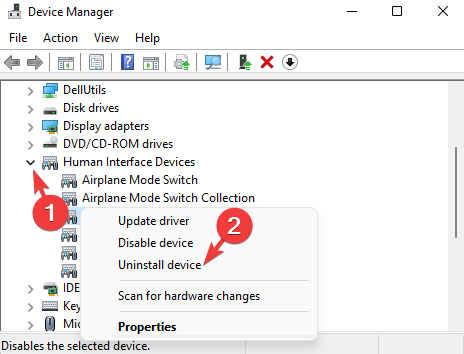
- Drücken Sie Alt + F4 Tasten zusammen, um die zu starten Windows wird heruntergefahren Kasten.
- Suchen Sie im Optionsfeld Neustart und klicken Sie darauf.
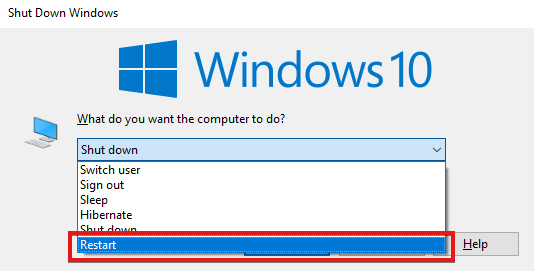
- Klicken OK oder drücken Eintreten Taste, um den PC neu zu starten.
Der PC-Neustart aktiviert automatisch den Geräte-Manager, um alle auf dem PC verfügbaren Treiber zu laden. Daher werden deinstallierte Geräte, die nicht entfernt wurden, neu installiert.
Wenn der PC das Gerät jedoch nicht laden kann, können Sie es verwenden DriverFix um die neuesten Treiber für das Gerät herunterzuladen und zu installieren.
⇒ Holen Sie sich DriverFix
- Neue Datenschutzüberwachungsfunktion auf dem Weg zu Windows 11
- Benutzer von Windows 11 haben nach der Installation von KB5014697 Probleme mit der WLAN-Verbindung
- Ark-Einzelspieler-Einstellungen werden nicht gespeichert: 4 effektive Korrekturen
Wie entferne ich ein Gerät aus dem Geräte-Manager in Windows 10 und installiere es neu?
- Drücken Sie die Fenster Taste, Eingabe Gerätemanager, und starte es.
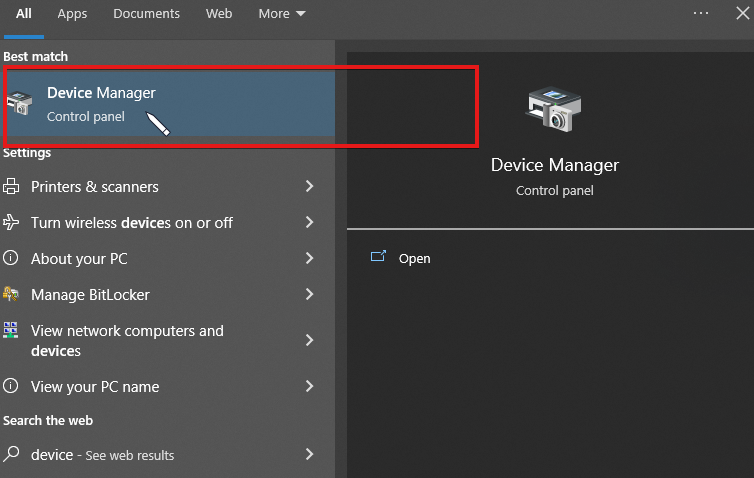
- Drücke den Pfeilsymbol neben dem Gerät, das Sie entfernen möchten.
- Klicken Sie rechts neben dem Gerät auf Aktion in der Menüleiste und klicken Sie auf Deinstallieren.
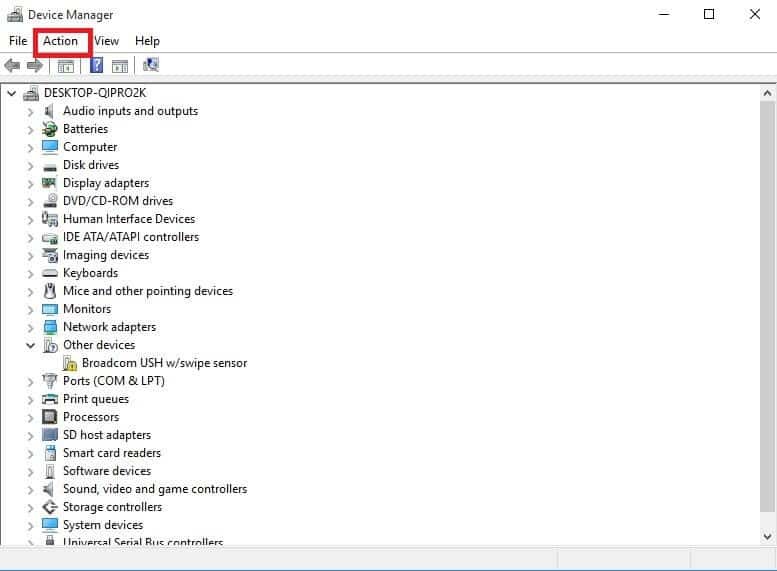
Diese Möglichkeiten zur Verwendung des Geräte-Managers zur Neuinstallation von Geräten auf Ihrem PC. Sie können jedoch auch Zeigen Sie versteckte Geräte im Geräte-Manager an.
Auch wenn Ihr Im Geräte-Manager fehlen COM-Ports, können Sie unseren Leitfaden lesen, um das Problem zu beheben. Weitere Informationen zum Geräte-Manager finden Sie in unseren verschiedenen Artikeln und Anleitungen auf dieser Seite.
Hinterlassen Sie Ihre Fragen und Vorschläge unten im Kommentarbereich, und wir würden gerne von Ihnen hören.
 Haben Sie immer noch Probleme?Beheben Sie sie mit diesem Tool:
Haben Sie immer noch Probleme?Beheben Sie sie mit diesem Tool:
- Laden Sie dieses PC-Reparatur-Tool herunter auf TrustPilot.com mit „Großartig“ bewertet (Download beginnt auf dieser Seite).
- Klicken Scan starten um Windows-Probleme zu finden, die PC-Probleme verursachen könnten.
- Klicken Alles reparieren um Probleme mit patentierten Technologien zu beheben (Exklusiver Rabatt für unsere Leser).
Restoro wurde heruntergeladen von 0 Leser in diesem Monat.


